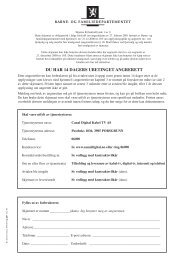Brukerveiledning HD-dekoder 104C - PDF - Canal Digital Kabel-TV
Brukerveiledning HD-dekoder 104C - PDF - Canal Digital Kabel-TV
Brukerveiledning HD-dekoder 104C - PDF - Canal Digital Kabel-TV
You also want an ePaper? Increase the reach of your titles
YUMPU automatically turns print PDFs into web optimized ePapers that Google loves.
Brukermanual<strong>HD</strong> 104 C<strong>Digital</strong> <strong>HD</strong>-<strong>dekoder</strong>MPEG2 / MPEG4
Kom i gang på 1–2–3Pakkens innholdKontroller at leveransen er komplett før du monterer<strong>dekoder</strong>en.Esken skal inneholde:• 1 digital <strong>HD</strong>-<strong>dekoder</strong>• 1 fjernkontroll med 2 batterier(1,5V AAA batterier)• 1 Scart-kabel• 1 <strong>HD</strong>MI-kabelNyttig å viteMed <strong>Canal</strong> <strong>Digital</strong> <strong>HD</strong>-<strong>dekoder</strong> kan du motta digitale tvkanalerog <strong>HD</strong>-kanaler fra <strong>Canal</strong> <strong>Digital</strong>.<strong>HD</strong><strong>TV</strong> står for «high definition television» og gir hele femganger skarpere, mer detaljerte og fargerike tv-bilder ennen vanlig «standard definition» tv. Tv-opplevelsen med <strong>HD</strong>blir dermed helt unik. Tilgang til kanalene får du med <strong>Canal</strong><strong>Digital</strong>s programkort og abonnement.Denne <strong>HD</strong>-<strong>dekoder</strong>en tilfredsstiller kravene for <strong>HD</strong><strong>TV</strong>.• 1 trippelskjermet antennekabel(merket <strong>Canal</strong> <strong>Digital</strong>)• 1 strømforsyning• 1 programkort(ligger sammen med velkomst brevet)Merk! Innholdet ligger mellom papp-lagene i esken, derformå all pappen tas ut for å komme til delene.Symboler å legge merke til– Gode tips og triks.– Ting det er lurt å huske på.– Viktig å merke seg.2 | Kom i gang på 1–2–3
1TilkoblingerSjekk at du har alle delene, og at apparatene som skalkobles sammen (tv, hjemmekino osv.) er frakoblet strømnettet,før du ut fører tilkoblingene.1Hvis du har en flatskjerm med <strong>HD</strong> kobler du <strong>HD</strong>MIkabelenmellom <strong>dekoder</strong>en og din flatskjerm. [1a]Hvis du ikke har en <strong>HD</strong>-klar tv, kobler du isteden** Scart-kabelen mellom <strong>dekoder</strong>en og din tv. [1b]234Hvis du har video-/DVD-spiller, kobles den tiltv-en og <strong>dekoder</strong>ens VCR scart ved hjelp av scartkontaktene(kabel følger ikke med). (Se side 10.)Koble den medfølgende antennekabelen (merket<strong>Canal</strong> <strong>Digital</strong>) fra ditt kabel-tv-uttak til RF INkontaktenpå <strong>dekoder</strong>en.Deretter kobler du strømforsyningen fra12V-kontakten på <strong>dekoder</strong>en til strømuttaket.321a1b43 | Kom i gang på 1–2–3
567Sett programkortet (med gull-brikken opp) inn i kortleseren.Skru på tv-en. (Husk å sette i stikkontakten.)Velg riktig signalinngang på tv-en for å se tv- bildetvia <strong>dekoder</strong>en.Scart- og <strong>HD</strong>MI-tilkoblinger på de fleste av dagenstv-er finner du når du trykker på knappen merket Inputeller AV på fjernkontrollen til tv-apparatet ditt. Hvis du harproblemer med å finne rett signalinngang, må du slå opp itv-apparatets brukermanual.Navnet på inngangen bak på tv-en (f.eks. «<strong>HD</strong>MI 1») skalstemme overens med valgt signal inngang.For mer informasjon, se kapittel 2 om tilkoblinger,side 9.21233InstalleringVelg ønsket menyspråk ved å bruke navigasjonspilenepå fjernkontrollen. (Norsk språk finner du vedå trykke en gang til høyre.)Velg ønsket land ved å bruke navigasjonspilene påfjernkontrollen.Velg Kanalsøk ved å bruke navigasjonspilene påfjernkontrollen. Trykk OK for å bekrefte. Dekoderensøker automatisk etter de tilgjengelige kanalene.Når søket er ferdig gir <strong>dekoder</strong>en melding om hvormange kanaler som er funnet. Velg neste og trykk OKfor å se kanallisten. Velg så neste og trykk OK for åfullføre installasjonen.Bruk• Bruk Fjernkontrollens 0–9 eller P+/P- –taster.• Kanallisten – Trykk OK for å få opp kanallisten. Velg såkanal med navigasjonspilene og trykk OK.• EPG – For å få tilgang til den elektroniskeprogramguiden, trykk på EPG. Naviger deg rundt mednavigasjonspilene. (Les mer på side 23.)• Timer – Dekoderen slår seg på og på riktig kanal når duskal ta opp programmer med din opptaker.(Les hvordan du programmerer timeren på side 41.)
InnholdKom i gang på 1–2–3 21 – Tilkoblinger 32 – Installering 43 – Bruk 4Produktbeskrivelse 6Sikkerhetsanbefalinger 8Tilkoblinger 9Koble til tv 10Koble til kabel-tv 11Koble til hjemmekino og HiFi 12Førstegangsinstallasjon 13Hverdagsbruk 17Kanallisten 18Utvidet informasjon 20Midlertidig valg av språk 21Redigere favorittlisten 21Tekst-tv 22Elektronisk programguide 23Radio 24Justering av lydvolum 24Språkinnstillinger 25Brukerinnstillinger 27Foreldrelås 28Visningstid kanalinfo 29Favorittliste 30Dekoderinnstillinger 31Kanalsøk 32Bildeinnstillinger 33Lydinnstillinger 35Fabrikkinnstillinger 36Programkort 37Abonnementstatus 38Endre PIN-kode 39Aldersgrense 40Timer 41Annet 45Softwareoppdatering 46Feilsøk 47Miljøhensyn 48Ordliste 50Tekniske data 52Innhold | 5
Produktbeskrivelse123456123 4 5 6 7 896 | Produktbeskrivelse
Frontpanel1. Programkortleser2. USB-kontakt (deaktivert)3. Displayfelt• Viser klokkeslett når <strong>dekoder</strong>en står istandby-modus• Viser programnummeret når <strong>dekoder</strong>en erslått på4. Statusindikator5. P+/P-• Bytter kanal6. Av/på-knapp• Slå på <strong>dekoder</strong>en ved å trykke og slippeknappen• Ta omstart på de koderen ved å trykke ogholde knappen nede i fem sekunderBakpanel1. Antenneinngang kabel-tv2. Antenneutgang kabel-tv3. Ethernet-port (deaktivert)4. <strong>Digital</strong> <strong>HD</strong>MI-tilkobling for bilde/lyd5. SCART-tilkobling (til tv)6. SCART-tilkobling (til videospiller ellerDVD-opptaker)7. <strong>Digital</strong> lydtilkobling8. Analoge lydtilkoblinger (til Hi-Fi-enhet)9. Tilkobling til strømforsyningFjernkontroll1. Veksle mellom tv, <strong>dekoder</strong> og AUX-scart*2. Radio3. Tekst-tv4. V+/V- – Øk eller reduser lydvolumet5. Mute – Skru lyden av/på6. INFO – Vis programinformasjon7. OK – Bekreft et valg8. EXIT – Avbryt og gå ut av aktiv meny ellermodus9. 0–9 – For kanalvalg og innstillinger10. SAT/DTT – (deaktivert)11. På/Av – Slå på/sett <strong>dekoder</strong>en i Standby12. Knapp uten funksjon13. Favorittliste – Gå til favorittkanalene14. P+/P- – Bytt kanal15. MENU – Aktiver menyen16. EPG – Elektronisk programguide17. Navigasjonspiler• naviger mellom skjermbildene i menyen• naviger i programinformasjonen i infobanneretog i EPG-en18. back/tilbake – Gå tilbake til forrige skjermbildeeller modus19. <strong>HD</strong> – Bildeskalering (hvis <strong>HD</strong> er aktiv)Sette inn batterierFjern dekselet på baksiden av fjernkontrollen.Sett inn de to AAA-batteriene (1,5 V) som følgermed. Sett dekslet på plass.* Gjelder kun når det brukes scart og <strong>HD</strong> utgangener deaktivert1112123134145156167 178 18910 19Produktbeskrivelse | 7
SikkerhetsanbefalingerDekoderens plasseringDekoderen trives best hvis den:• Plasseres innendørs for å beskytte den fra lyn, regn ogdirekte sollys.• Ikke utsettes for svært kraftig lys (sol, spotlys osv.).• Ikke plasseres nær radiatorer eller andre varmekilder.• Plasseres på et tørt og godt ventilert sted, slik at det erplass rundt <strong>dekoder</strong>en til ventilasjon, og slik at gardiner,annet utstyr eller skap ikke hindrer luft sirkulasjon rundtventilasjonsåpningene. Ikke plasser noe på toppen av<strong>dekoder</strong>en, da dette vil begrense ventilasjonen.• Blir beskyttet mot fuktighet.• Plasseres på et trygt sted der den ikke kan falle ned.• Plasseres utenfor barn og dyrs rekkevidde.• Plugges direkte inn i strømuttaket med strøm ledningensom følger med <strong>dekoder</strong>en. Bruk av skjøteledning anbefalesikke. Koble <strong>dekoder</strong>en til et strømuttak som er lettå komme til.Advarsler og sikkerhetsinstruksjonerIkke åpne <strong>dekoder</strong>en – Farlig spenning på innsiden! Forsøkpå å åpne <strong>dekoder</strong>en kan føre til rettsfor følgelse. Hvis duikke overholder sikkerhets for skrift ene og anbefalingenesom beskrives her, kan du holdes ansvarlig for kostnadertil reparasjon eller erstatning.Pass på at det ikke kommer væske eller metall gjenstanderinn i <strong>dekoder</strong>en gjennom ventilasjons åpningene. Fukt kanføre til kortslutning (brann eller elektrisk støt). Ikke plassergjenstander som inne holder væske (f.eks. en vase ellerpotteplante) oppå apparatet. Du må ikke sprute væskepå <strong>dekoder</strong>en. Hvis det kommer væske på <strong>dekoder</strong>en,trekker du umiddelbart ut kontakten fra strømuttaket ogkontakter <strong>Canal</strong> <strong>Digital</strong>.Hvis <strong>dekoder</strong>en har vært utsatt for store temperaturendringer,må den ikke kobles til med en gang. La den stånoen timer i romtemperatur først, så den får avklimatisertseg.Dekoderen må kobles fra strømmen (enten fra strømuttaketeller baksiden) før du endrer tilkoblingene mellom tv,videospiller eller antenne.Det anbefales å koble fra både strømmen og antennekabelenunder torden vær. Dekoderen og tv-en kan skadesav lyn selv om de er avslått.8 | Sikkerhetsanbefalinger
Tilkoblinger2Kontroller at leveransen er komplett før du monterer<strong>dekoder</strong>en. Innholdet skal være:• 1 digital <strong>HD</strong>-<strong>dekoder</strong>• 1 fjernkontroll med 2 batterier (1,5V AAA batterier)• 1 Scart-kabel• 1 <strong>HD</strong>MI-kabel• 1 trippelskjermet antennekabel merket <strong>Canal</strong> <strong>Digital</strong>• 1 strømforsyning med strømledning• 1 programkortKontroller at apparatene som skal kobles sammen(tv, DVD- spiller osv.) er frakoblet strømnettet, før duutfører tilkoblingene.| 9
TilkoblingerKoble til tv1. Hvis du ønsker å se på tv i <strong>HD</strong> kvalitet, så må du koble<strong>HD</strong>MI-kontakten på din digitale <strong>dekoder</strong> til <strong>HD</strong>MI-kontakten(<strong>HD</strong>CP-beskyttet) på din tv.1Merk! Hvis du ikke har en <strong>HD</strong>-klar tv, kobler du istedenscart-kontakten til <strong>dekoder</strong>en (merket <strong>TV</strong>).2. Video-/DVD-spilleren kobles til tv-en og <strong>dekoder</strong>ensVCR scart ved hjelp av scart- kontaktene.Husk at du må velge riktig signalinngang på tv-en for å setv-bildet via <strong>dekoder</strong>en.Scart- og <strong>HD</strong>MI- tilkoblinger på de fleste av dagens tv-erfinner du når du trykker på knappen merket INPUT ellerAV på fjernkontrollen til tv-apparatet ditt. Hvis du harproblemer med å finne rett signalinngang, må du slå opp itv- apparatets brukermanual.2Navnet på inngangen bak på tv-en (f.eks. «<strong>HD</strong>MI 1») skalstemme overens med valgt signal inngang.DVI-kobling: Hvis tv-en er utstyrt med en DVI-kobling(<strong>HD</strong>CP-beskyttet), må du også koble til lyd (se side 12).10 | Tilkoblinger
Koble til kabel-tv1. Koble den medfølgende antennekabelen merket <strong>Canal</strong><strong>Digital</strong> fra ditt kabel-tv-uttak til CAB IN- kontakten.Ikke bruk en splitter (fordeler).(Hvis du ønsker å videreføre signalet, kan du gjøre detteved å bruke CAB OUT koblingen.)2. Deretter kobler du til strømforsyningen mellom 12Vkontaktenpå <strong>dekoder</strong>en og strømuttaket.<strong>Kabel</strong>-tv<strong>Digital</strong> <strong>HD</strong>-<strong>dekoder</strong>Antennekabel merket<strong>Canal</strong> <strong>Digital</strong>1Hvis du trenger en lengre kabel, får du original antennekabelpå fem eller ti meter rimelig ved å henvende deg til<strong>Canal</strong> <strong>Digital</strong>.2Ved bruk av uoriginal antennekabel vil du kunneoppleve dårlig signal og hakk i tv-bildet.StrømTilkoblinger | 11
Koble til en hjemmekino-forsterkerFor å høre sendinger i Dolby <strong>Digital</strong>-lyd (som er tilgjengeligi noen kanaler), må du koble <strong>dekoder</strong>en til en hjemmekinoforsterkersom er utstyrt med en S/PDIF-inngang. Koble<strong>Digital</strong> lyd-utgangen til S/PDIF-inngangen på din hjemmekino-forsterker.(Koaksial-kabel følger ikke med.)<strong>Digital</strong> <strong>HD</strong>-<strong>dekoder</strong>Merk! Du må også sette lydinnstillingene på <strong>dekoder</strong>en tilDolby <strong>Digital</strong> (se side 35). Ved sending i Dolby <strong>Digital</strong> vil dunå kun få lyd via ditt hjemmekino-anlegg, og tv-en vil væreuten lyd. Hvis sendingen ikke er i Dolby <strong>Digital</strong> vil du få lydfra begge deler.Koble til en Hi-Fi-enhetDu kobler <strong>dekoder</strong>en til et Hi-Fi system med standardaudio-kabel. Koble høyre (R/Rød) og venstre (L/Hvit) lydutgangpå <strong>dekoder</strong>en til AUX-inngangen på Hi-Fi-systemet.(<strong>Kabel</strong> følger ikke med.)HjemmekinoforsterkerHi-fi-enhetTips: Med denne oppkoblingen kan du lytte til radiokanalenenår tv-en er slått av.12 | Tilkoblinger
Førstegangsinstallasjon3Når <strong>dekoder</strong>en er riktig koblet til, må du utføre enførstegangsinstallasjon.Dette kapittelet beskriver hvordan du utførerinstallasjonen.Slå på <strong>dekoder</strong>en og tv-en.Velg riktig signalinngang på din tv (f. eks. <strong>HD</strong>MI 1).– Se tv-ens brukermanual, hvis du er i tvil.Når dette er gjort riktig vil det vises et velkomstbildepå skjermen.Installasjonsmåte:Velg «Kanalsøk».| 13
Førstegangsinstallasjon1. Sett inn programkortet (med gullbrikken opp) ikort-sporet på <strong>HD</strong>- <strong>dekoder</strong>en.2. Slå på tv-en.3. Velkomstbildet vises på skjermen og diplayet på<strong>dekoder</strong>en viser init/inSe.Hvis dette skjermbildet ikke vises etter 30 sek., bytterdu signalinngang på tv-en til du ser velkomstbildet.Navnet på inngangen bak på tv-en (f.eks. «<strong>HD</strong>MI 1») skalstemme overens med valgt signal inngang.(Les mer om hvordan du bytter signalinngang på side10.)Velg menyspråk og land1. Velg ønsket menyspråk ved å bruke navigasjons pilenepå fjernkontrollen.Tips: Norsk språk finner du ved å trykke en gang til høyre.2. Velg ønsket land ved å bruke navigasjonspilene på fjernkontrollen.3. Velg Kanalsøk og bekreft med OK.Tips: Flytt deg mellom alternativene med navigasjonspilenesopp- og ned-taster.14 | Førstegangsinstallasjon
Installasjon av kanaler4. Dekoderen søker automatisk etter de tilgjengeligekanalene. Når søket er ferdig gir <strong>dekoder</strong>en melding omhvor mange kanaler som er funnet. Velg neste og trykkOK for å se kanallisten. Velg så neste og trykk OK for åfullføre installasjonen.Programkortet må aktiveres og identifiseres av <strong>dekoder</strong>enetter at førstegangsinstallasjonen er utført. Dette er nødvendigfor at du skal få tilgang til kanalene. Trykk 1 på fjernkontrollen(NRK1) og vent mens program kortet oppdateres.Dette kan ta inntil to timer. Skjermen kan være svart i denneperioden. Det er viktig at <strong>dekoder</strong>en ikke slås av mens oppdateringenutføres. Når oppdateringen er ferdig er <strong>dekoder</strong>enklar til bruk.For at <strong>dekoder</strong>en skal identifisere og godkjenne programkortet,må begge deler være registrert på samme abonnent.Les gjerne «Brukerinnstillinger» (kapittel 6, side 27) og«Dekoderinnstillinger» (kapittel 7, side 31) for å finne enkonfigurasjon som passer bedre til dine behov.Førstegangsinstallasjon | 15
16 | Førstegangsinstallasjon
Hverdagsbruk 4| 17
KanalvalgFjernkontrollenTrykk på P+ eller P- knappene for å bytte kanal med fjernkontrollen,eller tast nummeret på det numeriske tastaturetfor å gå direkte til ønsket kanal.KanallistenAktiver kanallisten ved å trykke OK. Velg kanal mednavigasjonspilene og trykk OK for å bekrefte kanal valget.Tips: Bla sidevis i kanallisten med høyre og venstre navigasjonspil.18 | Kanalvalg
KanalinformasjonHver gang du bytter kanal, vil et programbanner vises påskjermen.Banneret viser kanalnummer og -navn samt programnavnog -varighet. Tidslinjen viser programstart og -slutt ogindikerer hvor lenge programmet har vart i forhold til fulltid.Kvaliteten på eller mengden informasjon er ikke av hengigav <strong>dekoder</strong>en, da den leveres av program leverandøren.Hvor lang tid kanalbanneret vises på skjermen kan endres imenyen for brukerinnstillinger (se «Visningstid kanalinfo»på side 29).Kanalvalg | 19
Utvidet informasjonHvis du vil lese mer om programmet, trykk Info.• Bruk høyre navigasjonspil for å lese om neste programpå den valgte kanalen.• Pil opp og ned for å se hvilke programmer som iøyeblikket sendes på andre kanaler.• Trykk OK for å få flere valg.• Se på – Velg dette for å se på den valgte kanalen.• Programinfo – Se utvidet informasjon om den valgtekanalen. (Rød pil indikerer mer tekst. Bruk navigasjonspilenesopp og ned for å lese teksten.)• Innstillinger – Gir deg alternativer for lydspråk, teksting og favorittliste. (Se egne punkter på neste side.)20 | Info-tasten
Midlertidig valg av språk for lyd og tekst1. Trykk Info, OK, velg Innstillinger og trykk OK.2. Velg blant tilgjengelige språk for lyd og underteksterved å bruke navigasjonspilene. (Det er ikke sikkertspråkvalget er tilgjengelig, selv om det kommer opp ilisten.) Hvis du ikke kan navigere deg til valgene, harikke programmet språkvalg.Alle endringer utføres umiddelbart. Trykk Exit for å gå utav menyen.Redigere favorittlistenDu kan også lage en liste over dine favorittkanaler i Favorittliste-menyen(se side 30). (Hvis du ikke har oppretteten liste over favorittkanaler, vises full kanalliste.)1. Trykk Info, OK, velg Innstillinger og Favoritt. (Valgenebekreftes ved å trykke OK.)• Favorittkanaler – Aktiver: Listen er ikke i bruk. Markerog trykk OK for å aktivere listen.– Deaktiver: Listen er i bruk. Marker og trykk OK for ådeaktivere listen.• Valgt kanal – Legg til: Legger vist kanal til listen.– Slett: Sletter vist kanal fra favorittlisten.Dette virker både når listen er aktiv og deaktiv.Info-tasten | 21
Tekst-tvTekst-tv er tilgjengelig kun hvis programleverandørentilbyr tjenesten.For tekst-tv trykk .Merk! Hvis du har koblet til tv-en via <strong>HD</strong>MI, og ønsker åbruke tv-ens tekst-tv, må du koble til Scart-kabelen i tillegg,da <strong>HD</strong>MI ikke støtter dette.Trykk en gang til for å se tekst-tv med gjennomsiktigbakgrunn.Gå til ønsket side ved å bruke de numeriske tastene ellerbla en side opp/ned med P+/P- eller navigasjonspilene.Trykk Exit for å gå ut av tekst-tv.22 | Tekst-tv
Elektronisk programguideDen elektroniske programguiden (EPG) viser programinformasjon for alle kanalene. Denne tjenesten avhengerav informasjonen som sendes av programleverandøren.Trykk på EPG for å få tilgang til den elektroniskeprogramguiden.EPG-en viser flere kanaler samtidig i et tidslinjeformat(matrisevisning). For å bla gjennom dagens programmerfor den valgte kanalen, bruker du høyre ogvenstre navigasjonspiler. Bla mellom programmene med pilopp og ned. Bytt dag med P- og P+.Trykk Info for å lese mer om valgt program.Gå ut av den elektroniske programguiden, og til valgt kanalved å trykke OK.Trykk på hjerte-knappen for å endre EPG-en til listevisning.Velg en kanal fra listen for å se informasjon om nå værendeog kommende programmer for denne kanalen.Trykk høyre navigasjonspil for å gå til programlisten, ognaviger deg opp og ned med pilene. Trykk venstre navigasjonspilfor å gå tilbake til kanallisten.Gå ut av den elektroniske programguiden, og til valgt kanalved å trykke OK.Elektronisk programguide | 23
RadioTrykk [radio] -tasten på fjernkontrollen for å endre tilradiomodus.Velg ønsket radiokanal med navigasjonspilene.For å gå ut av radiomodus, trykk Exit.Justering av lydvolumBruk knappene for V+ og V- for å justere lydnivået.Trykk på (mute) for å slå lyden helt av.Trykk (mute) igjen for å få lyden tilbake.Merk! Lyden i VCR scart-kontakten og utgangene forHi-fi og digital lyd påvirkes ikke av disse operasjonene.24 | Hverdagsbruk
Språkinnstillinger1. Trykk Menu. Velg Språkinnstillinger og trykk OK. 2. Velg menyspråk, lyd og tekst med navigasjons pilene.Dine språkinnstillinger for lydspor og undertekster vil blibrukt på alle kanaler som har dette valget.3. Velg OK på skjermen og trykk OK på fjernkontrollen forå bekrefte de nye innstillingene.Velg avbryt og trykk OK for å gå tilbake uten å lagreendringene.Tips: Du kan også endre språket for lydspor og underteksternår du ser på et program. – Trykk Info (trykk såOK og velg Innstillinger). Dette forutsetter at kanalen harflere språkvalg.For å gå ut av hovedmenyen, trykk Exit.26 | Språkinnstillinger
Brukerinnstillinger6• Foreldrelås• Visningstid kanalinfo• Favorittliste| 27
ForeldrelåsMed Foreldrelås kan du l åse tilgangen til bestemtekanaler.Merk! Du må taste PIN-kode hver gang du ønsker tilgang tilen låst kanal.1. Trykk Menu. Velg Brukerinnstillinger og Foreldrelås.(Valgene bekreftes ved å trykke OK.)2. Tast inn PIN-koden. (Standard PIN-kode er 1234.)3. Velg Kanalliste og trykk OK.4. Listen over kanaler vises. Velg en kanal som skal låsesog trykk OK for å markere kanalen. Gjenta med allekanalene som skal låses. Bla nedover siden med navigasjonspilene.Bla mellom kanalsidene med OK knappen(når en side-pil er markert).5. Når du har valgt hvilke(n) kanal(er) som skal låses, velgog trykk OK. (Låste kanaler er markert med en hake.)Trykk Back for å forlate innstillingene uten å lagre endringene.For å gå ut av menybildet, trykk Exit.Husk også å endre PIN-koden! (Se side 39.) Hvis ikke, sågjelder <strong>dekoder</strong>ens standard PIN-kode 1234.28 | Foreldrelås
Visningstid kanalinfoHer kan du velge hvor lenge infobanneret skal vises. Infobanneretvises hver gang du bytter kanal.1. Trykk Menu. Velg Brukerinnstillinger og Visningstidkanalinfo. (Valgene bekreftes ved å trykke OK.)2. Velg ønsket visningstid for infobanneret – Kort, Mediumeller Lenge – og trykk OK.3. Velg og trykk OK for å lagre.Trykk Back for å forlate innstillingene uten å lagre endringene.For å gå ut av menybildet, trykk Exit.Visningstid kanalinfo | 29
FavorittlisteMed brukerlisten Favorittliste kan du lage en liste meddine favorittkanaler.1. Trykk Menu. Velg Brukerinnstillinger og Favorittliste.(Valgene bekreftes ved å trykke OK.)2. Sett Favorittkanaler til Aktiv. (Bekreft med OK.)3. Velg Kanalliste og trykk OK.4. Merk av for de ønskede kanalene. Velg en kanal og trykkOK for å markere kanalen. Gjenta med alle kanalenesom skal være med i favorittlisten. Bla nedover sidenmed navigasjonspilene. Bla mellom kanalsidene med OKknappen (når en side-pil er markert).Merk! Du kan ikke endre rekkefølge på kanalene.Tips: Bytt mellom full kanalliste og favorittlisten ved åtrykke på [hjerte]-knappen.Se også side 21 for hvordan du kan redigere favoritt listenvia Info-tasten.30 | Favorittliste
Dekoderinnstillinger7• Kanalsøk• Bildeinnstillinger• Lydinnstillinger• Fabrikkinnstillinger| 31
KanalsøkSignalstatus og KanalsøkOppdater listen over tilgjengelige kanaler.Merk! Dekoderen finner automatisk nye kanaler ved oppstart,kanalsøk skal derfor ikke være nødvendig.1. Trykk Menu. Velg Dekoderinnstillinger, deretter Kanalsøkog Kanalsøk. (Valgene bekreftes ved å trykke OK.)2. På skjermbildet Justering av signal kan du kontrolleresignalet.En indikator viser kvaliteten på det mottatte signaletfor den angitte frekvensen.• Signalkvaliteten skal være God (grønn).• Hvis signalet er Lav eller Dårlig sjekk at antenneledninger koblet direkte fra vegguttak til <strong>dekoder</strong> ogikke gjennom en fordeler eller lignende.(Se kapittel 2 om tilkoblinger, side 9.)3. Trykk Install for å utføre et kanalsøk.Mottakeren søker automatisk etter tilgjengeligekanaler.Velg Neste og trykk Exit for å gå ut av menyen.32 | Kanalsøk
BildeinnstillingerFlatskjerm med <strong>HD</strong>1. Trykk Menu. Velg Dekoderinnstillinger ogBildeinnstillinger. (Valgene bekreftes ved å trykke OK.)Hvis du har koblet din <strong>dekoder</strong> til en <strong>HD</strong>-klar flatskjerm via<strong>HD</strong>MI, skal <strong>HD</strong>-signal være Ja.Denne innstillingen er aktivert fra fabrikken, så hvis du harkoblet til en <strong>HD</strong>-klar tv, trenger du ikke stille inn dette.2. <strong>HD</strong> standard: Velg RGB eller YCbCr (anbefalt).3. Oppløsning: Velg utgangsoppløsning 1080i,720p eller 576p.Hvis du velger 576p må du velge <strong>TV</strong>-format. Velg detformatet som er standard på din tv: 4/3 eller 16/9.Hvis tv-formatet er 4/3, velg Bildeformat: Letterbox(anbefales) eller Pan & Scan.4. <strong>TV</strong> SCART: PAL eller RGB/PAL (anbefalt).5. AUX SCART for video: PAL eller S-Video (anbefalt).Merk! Videoutgangen på AUX-scarten har ikke<strong>HD</strong>-kvalitet, men SD-kvalitet.Tips: Det kan hende bildene blir bedre (ved vanlige sendinger)ved å sette <strong>HD</strong>-oppløsningen til 720p.Prøv deg frem.For å bekrefte de nye innstillingene, velg OK og trykk OK.Velg Avbryt for å gå tilbake uten å lagre endringene.For å gå ut av menyen, trykk Exit.Ved bruk av <strong>dekoder</strong>ens <strong>HD</strong>MI-utgang, vil tv-scarten baregi PAL-videosignal (RGB).Bildeinnstillinger | 33
Bilderørs-tv1. Trykk Menu. Velg Dekoderinnstillinger ogBildeinnstillinger. (Valgene bekreftes ved å trykke OK.)2. <strong>HD</strong>-signal: Velg Nei.Hvis du ikke har koblet din <strong>dekoder</strong> til en <strong>HD</strong>-klarflatskjerm, men til en standard 16/9 eller 4/3 tv, bør dusette <strong>HD</strong>-signal til Nei. <strong>HD</strong>MI- utgangen på din <strong>dekoder</strong>vil da ikke sende ut noe signal.3. <strong>TV</strong>-format, velg det formatet som er standard på din tv:16/9 eller 4/3.4. Hvis tv-formatet er 4/3, velg Bildeformat: Letterbox(anbefalt) eller Pan & Scan.5. <strong>TV</strong> SCART: PAL eller RGB/PAL (anbefalt).6. AUX SCART for video: PAL eller S-Video (anbefalt).For å bekrefte de nye innstillingene, velg OK og trykk OK.Velg Avbryt for å gå tilbake uten å lagre endringene.For å gå ut av menyen, trykk Exit.34 | Bildeinnstillinger
Lydinnstillinger1. Trykk Menu. Velg Dekoderinnstillinger ogLydinnstillinger. (Valgene bekreftes ved å trykke OK.)2. For å justere volumet på <strong>dekoder</strong>en, marker + eller – ogtrykk gjentatte ganger på OK-knappen for å øke ellerdempe volumet.(Denne funksjonen gjør det samme som knappeneV+ / V- på fjernkontrollen.)3. Hvis du har hjemmekinoutstyr, stiller du Dolby <strong>Digital</strong> tilJa. (Bekreft ved å trykke OK.)Merk! Ved sending i Dolby <strong>Digital</strong> vil du nå kun få lyd viaditt hjemmekinoanlegg, og tv-en vil være uten lyd. Hvissendingen ikke er i Dolby <strong>Digital</strong> vil du få lyd fra beggedeler.For å bekrefte de nye innstillingene, velg OK og trykk OK.Velg Avbryt for å gå tilbake uten å lagre endringene.For å gå ut av menyen, trykk Exit.Lydinnstillinger | 35
FabrikkinnstillingerFølgende gjenoppretter <strong>dekoder</strong>ens standard innstillingerfra fabrikken:1. Trykk Menu. Velg Dekoderinnstillinger og Fabrikkinnstillinger.(Valgene bekreftes ved å trykke OK.)2. Tast inn <strong>dekoder</strong>ens PIN-kode (standard: 1234) for å fåtilgang til innstillingene. Bekreft koden med OK.3. For å bekrefte nullstillingen av <strong>dekoder</strong>en, velg Bekreftog trykk OK.4. Alle kanaler og innstillinger blir slettet, og <strong>dekoder</strong>enviser nå velkomstbildet for «Førstegangs installasjon».(Se side 13.)5. Velg menyspråk og land og trykk Kanalsøk.For å annullere operasjonen, velg Avbryt eller trykk Exit påfjern kontrollen.36 | Fabrikkinnstillinger
Programkort8• Abonnementstatus• Endre PIN-kodeinfo ok alternativer• Aldersgrense| 37
AbonnementstatusMed denne funksjonen kan du se hvilket abonnement duhar, og for hvilken periode abonnementet er aktivt.1. Trykk Menu. Velg Programkort og Abonnementstatus.(Valgene bekreftes ved å trykke OK.)Merk! Inneværende periode må være registrert iprogram kortet for at du skal få bilde på kanalene i dittabonnement.2. Trykk OK for å bla gjennom informasjonen om dittabonnement.For å gå ut av menybildet, trykk Exit.38 | Abonnementstatus
Endre PIN-kode1. Trykk Menu. Velg Programkort og Endre PIN-kode.(Valgene bekreftes ved å trykke OK.)2. Tast inn nåværende kode for å få tilgang til menyen.(Dekoderen leveres med standard PIN-kode 1234.)Bekreft med OK.3. Tast inn din nye kode med fjernkontrollen (i beggefeltene) og bekreft med OK. Trykk Back uten å gjentakoden for å avbryte handlingen uten å endre.Merk! Du kan ikke bruke kode 0000.Hvis du har bekreftet endringen ved å trykke OK etter atdu har gjentatt den nye koden, kan du ikke angre. Da må dugå inn på nytt og endre koden tilbake til 1234.Dekoderen leveres med standard PIN-kode 1234.Endre PIN-kode | 39
AldersgrenseMed Aldersgrense kan du aldersbegrense tilgangen til<strong>Canal</strong> + sine kanaler.Merk! Du må taste PIN-kode hver gang du ønsker tilgang tilen låst kanal.1. Trykk Menu. Velg Programkort og Aldersgrense.(Valgene bekreftes ved å trykke OK.)2. Sett aldersgrense: Velg ønsket nivå for låsing av innhold– Tillatt for alle (5 år), 10 år, 15 år, eller 18 år / Erotikk.Bruk navigasjonspilene.3. Tast inn PIN-koden. (Standard PIN-kode er 1234.)For å bekrefte de nye innstillingene, trykk OK.Trykk Back for å forlate innstillingene uten å lagre endringene.For å gå ut av menybildet, trykk Exit.Husk også å endre PIN-koden! Hvis ikke, så gjelder <strong>dekoder</strong>ensstandard PIN-kode 1234.40 | Aldersgrense
TimerTrykk på-knappen for å få tilgang til innstillingene.Velg linjen SPRÅK/LAND og trykk OK.9Velg innstillingene du ønsker med hjelp av piltastene.Med timerfunksjonen kan du stille inn når <strong>dekoder</strong>enskal slå seg på og av, og hvilken kanal den skal stå på.Dette er til god hjelp når du skal ta opp et program meddin dvd-opptaker, fordi du slipper å passe på at <strong>dekoder</strong>ener påslått og står på riktig kanal.For å lagre marker OK nederst til høyre på skjermen ogbekreft med OK på fjernkontrollenMerk: Ditt valg av lydspråk og teksting vil bliDVD-opptakeren må være koblet til VCR scart-kontaktenfor at timerfunksjonen skal virke.anvendt ved hver kanalendring, forutsatt fortsatt distribusjon.| 41| 41
TimerHvis du skal ta opp et program via <strong>dekoder</strong>en*, er du avhengigav at <strong>dekoder</strong>en er på og at den står på den kanalendu skal ta opp fra.Med andre <strong>dekoder</strong>e medfører dette at <strong>dekoder</strong>en må ståpå unødvendig, og det betyr også at du ikke kan ta opp fraflere kanaler i løpet av samme dag, hvis du ikke er hjemmeog kan skifte kanal manuelt.Denne <strong>HD</strong>-<strong>dekoder</strong>ens timerfunksjon gjør alt dette fordeg, så du kan reise bort uten å bekymre deg for opptakenedine.Med timerfunksjonen kan du stille inn når <strong>dekoder</strong>en skalslå seg på og av, og hvilken kanal den skal stå på.Husk at <strong>dekoder</strong>en ikke tar opp programmet. Du må derforstille inn dvd-opptakeren din på opptak, og passe på at dener koblet til <strong>dekoder</strong>en via VCR-scarten.Merk! Dvd-opptakeren må være koblet til VCR scartkontaktenfor at timerfunksjonen skal virke.Trykk Menu. Velg Timer og trykk OK.*Forutsetter at du har koblet til en dvd-opptaker e.l.Planlegg opptak(Bruk navigasjonspilene for å bevege deg mellom valgene.Bekreft valgene med OK.)1. Velg Kanalliste og trykk OK. Velg hvilken kanal du skal taopp fra og trykk OK.2. Skriv inn dato (Dato.Måned). Hvis datoen som står oppførter feil, må du først fjerne denne. Dette gjør du medfire trykk på venstre navigasjonspil.3. Skriv inn start tidspunkt (Timer : Minutter) i 24t-format.Hvis tiden som står oppført er feil, må du først fjernedenne. Dette gjør du med fire trykk på venstre navigasjonspil.42 | Timer
4. Skriv inn stopp tidspunkt på samme måte.5. Velg om programmet skal tas opp en gang, daglig, hverdag(man–fre) eller ukentlig.6. Velg OK og trykk OK for å lagre timerinnstillingene.Hvis du ikke ønsker å stille inn for opptak, velg Avbryt ogbekreft ved å trykke OK.OpptakslisteGir deg en oversikt over alle dine planlagte timerinnstillinger.Endre planMarker timerinnstillingen du vil endre og bekreft ved åtrykke OK.Timer | 43
I timer-modus• Displayet viser E samt kanalnummeret.(Til vanlig viser displayet P og kanalnummer.)• Du kan ikke se på en annen kanal enn det <strong>dekoder</strong>en erstilt inn på.Slett opptak1. Marker innstillingene du vil slette og bekreft ved åtrykke OK. Gjenta hvis du ønsker å slette flere innstillinger.2. Marker og trykk OK. Eller velg Avbryt for å gå ut avbildet uten å slette.Avbryt timer-modus1. Trykk Exit.2. Trykk Exit en gang til for å avbryte timer-modus.Hvis du ikke ønsker å avbyte timer-modus, venter du tilmeldingen på skjermen forsvinner. Timeren vil da fortsettesom normalt.44 | Timer
Annet10• Softwareoppdatering• Feilsøking• Miljø og sikkerhet• Ordliste• Tekniske data| 45
SoftwareoppdateringDekoderens software oppdateres via kabel-tv- signalet.Dekoderen får beskjed om evt. oppdateringer når den slåspå, og det anbefales derfor at den settes i standby når denikke er i bruk.Når en ny versjon av softwaren er tilgjengelig, foreslår<strong>dekoder</strong>en automatisk en oppdatering.Trykk OK for å akseptere og starte opp dateringen(anbefalt).Dekoderen vil nå være utilgjengelig i noen få minutter. Idenne perioden er tv-skjermen sort og frontpanelet viserrullende tallverdier 00 - -, 01 - -, 02 - -, 03 - -, noe somindikerer at oppdateringen utføres.Dersom det oppstår et problem under oppdateringen, vil<strong>dekoder</strong>en stoppe opp og vise en feilmelding på <strong>dekoder</strong>ensfrontpanel. Ved å trykke på en valgfri tast vil oppdateringenavbrytes, og <strong>dekoder</strong>en vil gå tilbake til normalbruksfunksjon.Last ned ny software manuelt1. Ta ut strømledningen.2. Sett den inn igjen og vent i ca. 3 sekunder.3. I rolig tempo trykk på OK etterfulgt av Info.Er dette gjort riktig vil displayet telle oppover 00 - -,01 - -, 02 - -, 03 - -.En liste over feilmeldinger finnes under «Feilsøk» på side47.46 | Softwareoppdatering
FeilsøkBruk av <strong>dekoder</strong>enFjernkontrollen virker ikke mot <strong>dekoder</strong>en.• Sjekk at du benytter riktig fjernkontroll.• Rett fjernkontrollen mot <strong>dekoder</strong>en. Husk at dutrenger fri sikt.• Sjekk at batteriene er satt i korrekt. Bytt evt.batterier. (se «Sette inn batterier», side 7).Dekoderens display viser --: --• Trykk på Av/På-knappen for å slå på <strong>dekoder</strong>en.Sort skjerm eller en feilmelding vises.• Utfør et kanalsøk (se «Kanalsøk» side 32).Frosset bilde eller mottaksproblem.• Sjekk alle koblinger (se «Tilkoblinger», side 9).• Utfør et kanalsøk (se «Kanalsøk» side 32).Dekoderen finner ingen kanaler.• Utfør et kanalsøk (se «Kanalsøk» side 32).• Sjekk at du befinner deg i et mottaks område.• Juster antennen på nytt (se «Justering av signal» under«Kanalsøk» side 32).Du får ikke skiftet kanal og displayet viser E samt et nr.• Dekoderen står i timer-modus. (Se side 44.)For andre feilmeldinger, se www.canaldigital.no.Oppdatering av programvarenNår en feilmelding vises på frontpanelet, trykk OK.Er00• Dekoderen er oppdatert. En ny oppdatering er derforikke nødvendig.Er09• Oppdateringen låser seg. Ta en omstart ved å trekke utstrømledningen, og sett den inn igjen. Opp dateringenstarter på nytt. Hvis feilen gjentar seg, er det feil påsignalet (for dårlig e.l.).Er02, Er05, Er10, Er11• Signalkvaliteten er for dårlig til at programvaren kanoppdateres. Trykk OK. Kontroller signal styrken og-kvaliteten (se «Justering av signal» under «Kanalsøk»side 32). Hvis signalet er bra, prøv å oppdatere igjen(se «Softwareoppdatering», side 46).Forstyrrelser• Fjernkontrollsignalet kan forstyrres av tv-en. Flytt <strong>dekoder</strong>enlenger inn i tv-hyllen eller sett den lenger vekk fratv-en.• Frys og hakk i bildene kan forårsakes av trådløse WLansom er plassert for nær <strong>dekoder</strong>en.Feilsøk | 47
MiljøhensynIvaretakelse av miljøet er svært viktig for <strong>Canal</strong> <strong>Digital</strong> og Sagem Communications, som er produsenten av denne <strong>dekoder</strong>en.Vi ønsker å produsere systemer hvor miljøet kan ivaretas, og har derfor tatt en beslutning om å integrere en miljømessig profilgjennom hele livssyklusen for produktene, fra tilvirkning til salg, bruk og gjenvinning.Betydning av symboler på produktet elleremballasjenSymbolet med et kryss over søppelkassen:Produktet skal resirkuleres separat og må ikkekastes sammen med generelt husholdnings avfall.Symbolet med en sirkelformet pil: Emballasjenkan resirkuleres og må ikke kastes somhusholdningsavfall.Symbolet med tre piler: Plasten kan resirkuleres,og de må derfor ikke kastes sammen med husholdningsavfall.Resirkulering og avhending av produktetFor å gjøre resirkuleringen enklere, vennligst følg dereglene som gjelder lokalt for denne typen avfall.Hvis ditt produkt inneholder batterier, må disse leveres tilinnsamling på dertil egnet sted.Europeisk lovgivning pålegger avhending av produktersom tilhører klassen for elektriske og elektroniske varer( ) etter følgende inndeling:• Ved utsalgssteder dersom nytt utstyr kjøpes.• Ved innsamlingspunkt lokalt (miljøstasjoner,inn leveringssteder osv.).På denne måten kan du delta i gjenbruk og oppgradering avelektrisk og elektronisk avfalls behandling, som har betydningfor miljøet og menneskers helse.48 | Miljøhensyn
Europeisk direktiv om behandling av utrangertelektrisk og elektronisk utstyr (WEEE)For opprettholdelsen av et bærekraftig miljø, er det viktigå redusere avfall gjennom gjenbruk, resirkulering, komposteringog energigjenvinning.I samsvar med direktivet som gjelder elektrisk utstyr(EEE) solgt etter 13.08.2005, vil din <strong>dekoder</strong> kunne returneresgratis og resirkuleres av distributøren av utstyret,innenfor begrensningen av mengde og type utstyr somreturneres. Disse produktene inneholder materialer somkan være farlige for menneskers helse og miljøet, og vil bliresirkulert.Direktiv om begrensning av bruk av vissefarlige stoffer i elektronisk utstyr (RoHS)Din <strong>dekoder</strong> og de medfølgende batteriene er i samsvarmed RoHS direktivet. Farlige materialer som bly, kvikksølvog kadmium er ikke benyttet. Slik unngås miljømessigfare og enhver helserisiko for personell som arbeider medresirkuleringen. Batteriene i fjernkontrollen kan enkeltfjernes.Sikkerhet:Påminnelse for <strong>dekoder</strong>tilkoblinger(Side 6 i denne håndboken)Tilkobling merket 9: Farlig spenning.Tilkoblinger merket 1–8: Svært lav sikkerhetsspenning.Elektrisk forbruk for <strong>dekoder</strong>enFor å redusere slitasje og strømforbruket på din <strong>dekoder</strong>,anbefales det at du setter den i standby- modus når denikke er i bruk.Trekk ut støpslet fra stikkontakten dersom du ikke skalbruke <strong>dekoder</strong>en over en lengre periode.Merk! Når batteriene i fjernkontrollen er utladete, vennligstlever disse på et innsamlingssted, ikke kast dem ihusholdningsavfallet.Miljøhensyn | 49
Ordliste720p / 1080i: Se <strong>HD</strong><strong>TV</strong>.Bakkenett: Se DTT.Bildeformat 16:9 (Widescreen): Bildeformatet på enWidescreen-tv. Formater er tilnærmet formatet brukt ifilm industrien.Bildeformat 4:3: Bildeformatet på en tradisjonell tv.Båndbredde: (Bandwidth) – Den frekvensplassen et signaltrenger. En analog enhet som måles i Hertz, kiloHertzeller megaHertz. Både analoge og digitale signaler somsendes over en hvilken som helst forbindelse vil opptaen viss båndbredde.Composite: Kompositvideo, FBAS eller CVBS (CompositeVideo Blanking Sync) – Benyttes for overføring av analogtbilde. Gir dårligere bilde enn RGB og S-video. Klarerikke <strong>HD</strong>.<strong>Digital</strong>-tv: <strong>Digital</strong>e kanaler tar mindre plass enn analoge,noe som gjør det mulig å sende flere kanaler på sammebåndbredde som en analog kanal krever.Dolby <strong>Digital</strong>: Et flerkanals digitalt lydsystem for kinoer,hjemmekinoutstyr og musikkanlegg.DTH: (Direct To Home) – fjernsyn via satellitt direkte tilboligen.DTT: (<strong>Digital</strong> terrestrial televisjon) – <strong>Digital</strong>t bakkenettbestående av fjernsynssendere på bakken som senderdigital-tv slik at de kan tas imot med vanlig tv-antennekoblet til en <strong>dekoder</strong>.DVI: (<strong>Digital</strong> Visual Interface) – En kabel for overføring avbildesignaler.Frekvens: Betegner antallet svingninger pr sekund, ogmåles i Hz (Hertz). En vanlig tv oppdaterer bildet 50ganger i sekundet (50 Hz). En tv med 100 Hz oppdatererbildet 100 ganger pr sekund noe som gjør bildet mindreflimrete og mer behagelig å se på.<strong>HD</strong>CP: (High-Bandwidth <strong>Digital</strong> Content Protection)En digital piratkopi-beskyttelse som krypterer <strong>HD</strong>signalene.<strong>HD</strong>-kompatibel: tv-en har en inngang som støtter <strong>HD</strong><strong>TV</strong>signalet, men som pga. lav oppløsning eller mangel pådigital inngang ikke kan merkes <strong>HD</strong>-ready. Dvs. at tv-enkan vise <strong>HD</strong><strong>TV</strong> med begrenset oppløsning.<strong>HD</strong>MI: (High Definition Multimedia Interface) – En kontaktfor digital overføring av lyd og bilde.<strong>HD</strong>-klar: Tv-en kan vise tv i høydefinisjon, <strong>HD</strong><strong>TV</strong>.<strong>HD</strong><strong>TV</strong>: (High Definition Television) – Tv-teknologi medøkt bildekvalitet gjennom flimmerfritt og mer detaljertbilde. Letter-box (16:9) er også en viktig komponent idenne teknologien. <strong>HD</strong><strong>TV</strong> tillater bruk av større skjerm,og gir skarpere bilde med flere detaljer.720p: (1280x720 pixler, progressiv). Egner seg best forbilder med mye bevegelse, f eks sportssendinger.1080i: 1920x1080 pixler, interlaced (sammenflettede)Gir en detaljrik oppløsning og skaper bedre og roligerebilder.50 | Ordliste
Hi-fi: (High Fidelity) – Garanterer god kvalitet ved høypålitelighet i lydinnspillinger og -gjengivelser.Hjemmekino: (Surroundsystem) – Består vanligvis av fem(eller flere) små høyttalere pluss en subwoofer.Interlaced: Sammenflettet. – Bildelinjene flettes sammenog gir inntrykk av at bildefrekvensen er dobbelt så høy.<strong>Kabel</strong>-tv: Tv-signaler sendt gjennom en kabel i bakken.Koaksialkabel: Høykapasitets overføringskabel som bl.a.benyttes i kabel-tv-nettet.Letterbox: For 4:3-tv. Viser hele tv-bildet, og gir svartestriper oppe og nede ved bilder i bredformat.MPEG-2: (Moving Picture Expert Group) – Betegner denvanligste standarden for videokomprimering. Den kanredusere antall digitale «ord» per bilde fra 830.000 til5000. Komprimering gjør at vi i dag kan få 3–4 digitaletv-kanaler på samme frekvens som en analog kanal.MPEG-4: Forbedret versjon av MPEG-2 med en mer effektivkomprimering. Brukes i <strong>HD</strong>-kanalene.Pan & Scan: For 4:3-tv. Tv-bilder i bredformat vises i fullhøyde, mens de kuttes på sidene.Parabol: Skålantenne for mottak av signaler sendt viasatellitter. Sendingene er digitale og krever en mottaker.Programkort: Inneholder unik nøkkel informasjon sombenyttes for å dekryptere de tjenestene programkorteter autorisert for.Progressive Scan: Alle bildets linjer vises samtidig, i motsetningtil interlaced. Gir et mer stabilt og rolig bilde.PVR: (Personal Video Recorder) – <strong>Digital</strong> <strong>dekoder</strong> medharddiskopptaker.RGB: For overføring av analogt bilde. Gir bedre bilde ennComposite og S-video.S/PDIF: (Sony/Philips <strong>Digital</strong> Interconnect Format) – Enstandard for overføring av digitale lydsignaler.Satellitt-tv: Kalles også parabol-tv. Se parabol.Scart: En scartkontakt er en multitilkobling for lyd og bildesom kan overføre signaler som f.eks RGB, kompositvideo,S-video og lyd. Den klarer ikke <strong>HD</strong>-oppløsning.Stereo: Den vanligste lydtypen er stereo. Stereo er toseparate lydkanaler, for en mer realistisk og naturtrolyd.Surround: Se hjemmekino.S-VHS: Se S-video.S-video: For overføring av analogt bilde. Kalles også forY/C eller S-VHS. Klarer ikke <strong>HD</strong>-oppløsning. Er dårligereenn RGB, men bedre enn Composite.UHF: (Ultra High Frequency)– Frekvensbåndet 300–3000 Mhz.VHF: (Very High Frequency) – Høyfrekvens 30–300 Mhz.Ordliste | 51
Tekniske dataOverføringsstandarderDVB-C, MPEG-2, MPEG-4, IPVideo<strong>dekoder</strong>MPEG-2Standard MPEG-2 MP ved HL for50 HzInngangsfrekvens (maks.): 80 Mbpsved brikkinngangMPEG-4 PART 10 / H.264MPEG-4 AVC HP ved L4 (<strong>HD</strong>) for50 HzInngangsfrekvens (maks.): 20 Mbpsfor HP ved L4MPEG-4 AVC HP ved L3 (SD)Inngangsfrekvens (maks.): 10 Mbpsfor HP ved L3Lyd<strong>dekoder</strong>MPEG-1/MPEG-2-lag IMPEG-1/MPEG-2-lag II(Musicam-lyd) (2.0)Dolby <strong>Digital</strong>-gjennomsløyfingLyd<strong>dekoder</strong>, samplingsfrekvens32, 44,1 eller 48 kHzOppløsning / Format for signal<strong>HD</strong>: Sideforhold 16/91280 x 720 ved 50 Hz progressiv eller1920 x 1080 ved 50 Hz inter lacedSD: Sideforhold: 4:3 og 16:9Konvertering: Pan & Scan, LetterboxSkalering: SD > <strong>HD</strong>SD-inngang/-utgang<strong>TV</strong>-SCARTRGB ut, CVBS, lyd H/VAUX-SCARTCVBS, S-video, RGB inn, lyd H/V<strong>HD</strong>-utgangRCALyd H/V<strong>HD</strong>MI med <strong>HD</strong>CPLydutgangHi-fi-lydutgangMono/stereo ved MPEG-1-lag IIElektrisk S/PDIFTokanals PCM ved MPEG-1-lag IIOpprinnelig mottatt bitstrøm vedDolby <strong>Digital</strong>Betinget tilgang1 x ISO/IEC 7816-programkortleserFrontpanel4-siffers fargedisplay i oransjeIndikator: 1 lampe med 2 fargerIR-sensor: 38 kHz3 knapper1 programkortleserBakpanel1 x IEC169-2 hunnkontakt (RF inn)1 x IEC169-2 hannkontakt (RF ut)2 x SCART (<strong>TV</strong>, AUX)1 x <strong>HD</strong>MI3 x RCA (Stereo L/R, S/PDIF)StrømkildeStrømforsyningsspenning220–240 V~50 HzStrømforbruk maks: 25 WStandby:
<strong>Canal</strong> <strong>Digital</strong> <strong>Kabel</strong> <strong>TV</strong>Postboks 10363905 PorsgrunnKundeservice 06090canaldigital.noNO / SWv6.00 / Juni 2010 / TBHnbr / Strålfors<strong>Canal</strong> <strong>Digital</strong> er Nordens ledende digitale tv-distributør og leverer i dag tvsignalertil over 1 million husstander i Norge. I tillegg til tv-distribusjontilbyr vi bredbånd og telefoni. Selskapet som er heleid av Telenor har avtalermed de største tv-kanalene i Norge, Norden og Europa. Vi distribuerer merenn 130 tv-kanaler samt flere radiokanaler.